Création d’une feuille de calcul Excel FIFO pour la gestion des stocks
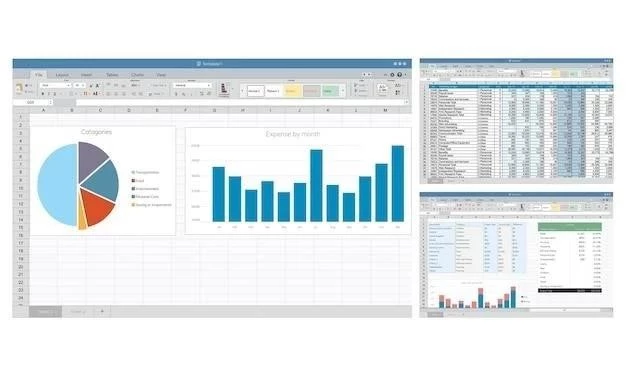
Le premier entré, premier sorti (FIFO) est une méthode courante de comptabilité des stocks qui suppose que les premiers articles reçus dans l’inventaire sont les premiers à être vendus․ Cette méthode est souvent utilisée pour les entreprises qui vendent des produits périssables ou qui ont un roulement rapide des stocks․
Dans cet article, nous allons explorer comment créer une feuille de calcul Excel FIFO pour gérer votre inventaire et suivre vos coûts;
Avantages de l’utilisation de la méthode FIFO
La méthode FIFO présente plusieurs avantages, notamment ⁚
- Conformité aux principes comptables généralement reconnus (PCGR) ⁚ La méthode FIFO est conforme aux PCGR dans de nombreux pays, ce qui en fait une méthode acceptable pour la déclaration des revenus․
- Précision de l’inventaire ⁚ La méthode FIFO permet de s’assurer que les coûts de l’inventaire sont mis à jour avec précision, ce qui permet de calculer avec précision le coût des marchandises vendues (CMV)․
- Simplification de la gestion des stocks ⁚ La méthode FIFO simplifie la gestion des stocks en supposant que les articles les plus anciens sont vendus en premier․
- Réduction des pertes dues à l’obsolescence ⁚ En vendant les articles les plus anciens en premier, la méthode FIFO réduit le risque de pertes dues à l’obsolescence des stocks․
Création d’une feuille de calcul Excel FIFO
Pour créer une feuille de calcul Excel FIFO, vous aurez besoin des informations suivantes ⁚
- Date d’achat ⁚ La date à laquelle vous avez acheté les articles․
- Quantité achetée ⁚ Le nombre d’articles que vous avez achetés․
- Coût par unité ⁚ Le prix que vous avez payé pour chaque article․
- Date de vente ⁚ La date à laquelle vous avez vendu les articles․
- Quantité vendue ⁚ Le nombre d’articles que vous avez vendus․
Une fois que vous avez rassemblé ces informations, vous pouvez commencer à créer votre feuille de calcul․ Voici les étapes à suivre ⁚
Étape 1 ⁚ Créer une feuille de calcul
Ouvrez une nouvelle feuille de calcul Excel et créez les en-têtes de colonne suivants ⁚
- Date d’achat
- Quantité achetée
- Coût par unité
- Coût total
- Date de vente
- Quantité vendue
- Coût des marchandises vendues (CMV)
- Stock restant
Étape 2 ⁚ Saisir les données
Saisissez les données d’achat et de vente dans les colonnes correspondantes de votre feuille de calcul․ Par exemple, si vous avez acheté 100 unités d’un article le 1er janvier au prix de 10 € par unité, vous saisirez ces informations dans la feuille de calcul comme suit ⁚
| Date d’achat | Quantité achetée | Coût par unité | Coût total |
|---|---|---|---|
| 01/01 | 100 | 10 | 1000 |
Si vous avez vendu 50 unités de cet article le 15 janvier, vous saisirez ces informations dans la feuille de calcul comme suit ⁚
| Date de vente | Quantité vendue | Coût des marchandises vendues (CMV) | Stock restant |
|---|---|---|---|
| 15/01 | 50 | 500 | 50 |
Étape 3 ⁚ Calculer le coût total
Pour calculer le coût total de chaque achat, multipliez la quantité achetée par le coût par unité․ Dans l’exemple ci-dessus, le coût total de l’achat du 1er janvier est de 1000 € (100 unités x 10 € par unité)․
Étape 4 ⁚ Calculer le coût des marchandises vendues (CMV)
Pour calculer le coût des marchandises vendues (CMV), vous devez utiliser la méthode FIFO․ Cela signifie que vous devez supposer que les premiers articles achetés sont les premiers à être vendus․
Dans l’exemple ci-dessus, vous avez vendu 50 unités le 15 janvier․ En utilisant la méthode FIFO, nous supposons que ces 50 unités proviennent de l’achat du 1er janvier․ Le coût de ces 50 unités est de 500 € (50 unités x 10 € par unité)․
Étape 5 ⁚ Calculer le stock restant
Pour calculer le stock restant, soustrayez la quantité vendue de la quantité achetée․ Dans l’exemple ci-dessus, le stock restant après la vente du 15 janvier est de 50 unités (100 unités ― 50 unités)․
Étape 6 ⁚ Répéter les étapes pour chaque achat et vente
Répétez les étapes 4 et 5 pour chaque achat et vente que vous effectuez․ Cela vous permettra de suivre votre inventaire et votre CMV avec précision․
Utilisation de fonctions Excel pour automatiser les calculs
Excel propose plusieurs fonctions qui peuvent vous aider à automatiser les calculs de votre feuille de calcul FIFO․ Voici quelques fonctions utiles ⁚
- SOMME ⁚ Cette fonction additionne les valeurs dans une plage de cellules․ Vous pouvez utiliser cette fonction pour calculer le coût total de vos achats․
- SI ⁚ Cette fonction permet de tester une condition et de renvoyer une valeur si la condition est vraie et une autre valeur si la condition est fausse․ Vous pouvez utiliser cette fonction pour calculer le CMV en fonction de la date de vente et de la date d’achat․
- RECHERCHEV ⁚ Cette fonction recherche une valeur dans une colonne et renvoie une valeur correspondante dans une autre colonne․ Vous pouvez utiliser cette fonction pour rechercher le coût par unité d’un article en fonction de la date d’achat․
Exemple de feuille de calcul Excel FIFO
Voici un exemple de feuille de calcul Excel FIFO qui montre comment les calculs sont effectués ⁚
| Date d’achat | Quantité achetée | Coût par unité | Coût total | Date de vente | Quantité vendue | Coût des marchandises vendues (CMV) | Stock restant |
|---|---|---|---|---|---|---|---|
| 01/01 | 100 | 10 | 1000 | 100 | |||
| 15/01 | 15/01 | 50 | 500 | 50 | |||
| 20/01 | 80 | 12 | 960 | 130 | |||
| 25/01 | 25/01 | 70 | 840 | 60 |
Dans cet exemple, vous pouvez voir comment le CMV est calculé en utilisant la méthode FIFO․ Les 50 unités vendues le 15 janvier proviennent de l’achat du 1er janvier, et les 70 unités vendues le 25 janvier proviennent de l’achat du 20 janvier et de l’achat du 1er janvier․
Conclusion
La création d’une feuille de calcul Excel FIFO peut vous aider à gérer votre inventaire et à suivre vos coûts avec précision․ En utilisant la méthode FIFO, vous pouvez vous assurer que vos coûts de l’inventaire sont mis à jour avec précision et que vous respectez les PCGR․
En utilisant les fonctions Excel et les conseils de cet article, vous pouvez facilement créer une feuille de calcul FIFO qui répond à vos besoins․
Cet article est un bon point de départ pour comprendre la méthode FIFO et son application dans Excel. La description des avantages et des étapes de création de la feuille de calcul est claire et concise. Cependant, il serait utile d’aborder les cas plus complexes, comme la gestion des stocks multiples ou la prise en compte des coûts de transport.
Cet article est un excellent point de départ pour comprendre la méthode FIFO et son application pratique dans Excel. La description des avantages de la méthode est convaincante et les étapes de création de la feuille de calcul sont bien détaillées. Cependant, il serait intéressant d’aborder les cas plus complexes, comme la gestion des retours ou des ajustements d’inventaire.
L’article est bien écrit et fournit une explication complète de la méthode FIFO et de sa mise en œuvre dans Excel. Les étapes de création de la feuille de calcul sont faciles à suivre et les exemples illustratifs sont clairs. Il serait intéressant d’ajouter des informations sur les outils et les fonctionnalités supplémentaires d’Excel qui peuvent être utilisés pour la gestion des stocks.
Cet article fournit une introduction claire et concise à la méthode FIFO et à sa mise en œuvre dans Excel. La présentation étape par étape est facile à suivre et les exemples illustratifs sont pertinents. L’accent mis sur les avantages de la méthode FIFO et sa conformité aux PCGR est également important à souligner.
L’article est bien écrit et facile à comprendre. Les exemples utilisés sont pertinents et illustrent bien les concepts expliqués. La mise en page est claire et les informations sont bien organisées. Cependant, il serait utile d’ajouter des exemples de formules Excel spécifiques pour les calculs FIFO.
Cet article offre une introduction complète à la méthode FIFO et à sa mise en œuvre dans Excel. La description des avantages et des étapes de création de la feuille de calcul est précise et utile. L’article pourrait être enrichi par l’inclusion d’exemples de scénarios réels et de conseils pour optimiser la gestion des stocks.
Cet article fournit une introduction complète à la méthode FIFO et à sa mise en œuvre dans Excel. La description des avantages et des étapes de création de la feuille de calcul est précise et utile. L’article pourrait être enrichi par l’inclusion d’exemples de scénarios réels et de conseils pour optimiser la gestion des stocks.
J’ai trouvé cet article très utile pour comprendre la méthode FIFO et sa mise en œuvre dans Excel. La présentation est claire et concise, et les exemples utilisés sont pertinents. L’article pourrait être complété par une discussion sur les implications fiscales de la méthode FIFO.
L’article est bien écrit et facile à comprendre. La mise en page est claire et les informations sont bien organisées. L’accent mis sur les avantages de la méthode FIFO et sa conformité aux PCGR est important à souligner. Il serait intéressant d’ajouter des informations sur les alternatives à la méthode FIFO et leur application dans Excel.
L’article est bien structuré et fournit une explication claire de la méthode FIFO et de son application dans Excel. Les étapes de création de la feuille de calcul sont faciles à suivre et les exemples illustratifs sont pertinents. L’article pourrait être amélioré en ajoutant des informations sur les limites de la méthode FIFO et les alternatives disponibles.
J’apprécie la clarté de l’article et la manière dont il décompose la création d’une feuille de calcul FIFO dans Excel. Les informations sur la collecte des données nécessaires et la création des colonnes sont bien expliquées. L’inclusion de captures d’écran aurait pu rendre l’article encore plus accessible.